
Opcions de lectura
En llegir amb l’equip, podeu utilitzar la pantalla de lectura per establir la mida de l'original i ajustar la qualitat de la imatge.

Si les dades llegides no apareixen com s'esperava, podeu canviar la configuració i llegir de nou.
* Per desar les dades llegides en un ordinador, configureu les opcions amb MF Scan Utility o ScanGear MF instal·lat en l'ordinador. No podeu utilitzar el tauler de control per configurar els paràmetres.
* Per desar les dades llegides en un ordinador, configureu les opcions amb MF Scan Utility o ScanGear MF instal·lat en l'ordinador. No podeu utilitzar el tauler de control per configurar els paràmetres.

|
Registre de les opcions de lectura utilitzades freqüentment com a opcions per defectePodeu canviar la configuració de lectura predeterminada segons les opcions de lectura que s'utilitzin amb més freqüència. Canvi de les opcions predeterminades
Tornar a escollir les opcions anteriors - Registre de treballs de transmissióPodeu utilitzar el registre de treballs de transmissió per recuperar les opcions de lectura utilitzades per enviar o desar les dades llegides anteriorment. Especificació de destinacions (registre de treballs de transmissió)
|
Configuració de la mida i l'orientació de l'original
Configureu la mida i l'orientació segons l'original a llegir.
[Mida de lectura]
Seleccioneu la mida de l'original col·locat.
Seleccioneu la mida de l'original col·locat.
[Orientació l'original]
Seleccioneu [Vertical] o [Apaïsat] per a adaptar-se a l'original col·locat.
Seleccioneu [Vertical] o [Apaïsat] per a adaptar-se a l'original col·locat.
|
[Vertical]
|
[Apaïsat]
|
|
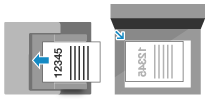
|
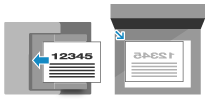
|
Ajust de la qualitat d'imatge
Podeu ajustar la qualitat de la imatge, per exemple, quan la imatge de les dades llegides no és clara o el text és difícil de llegir.
[Mode de color]
Seleccioneu el mode de color de lectura (blanc i negre/color).
Seleccioneu el mode de color de lectura (blanc i negre/color).
[Densitat]
Ajusteu la densitat perquè coincideixi amb l'original.
Premeu [+] per augmentar la densitat i [-] per reduir-la.
Ajusteu la densitat perquè coincideixi amb l'original.
Premeu [+] per augmentar la densitat i [-] per reduir-la.
[Tipus original]
Seleccioneu el tipus d'original
La lectura es realitza amb la qualitat d'imatge adequada al contingut de l'original.
Seleccioneu el tipus d'original
La lectura es realitza amb la qualitat d'imatge adequada al contingut de l'original.
[Nitidesa]
Ajusteu la nitidesa.
Emfasitzeu els contorns i les línies per fer-los més nítids o debiliteu-los per fer-los més suaus.
Ajusteu la nitidesa.
Emfasitzeu els contorns i les línies per fer-los més nítids o debiliteu-los per fer-los més suaus.
|
Exemple d'ajust:
Perquè el text o les figures borrosos siguin més nítids
Premeu [+].
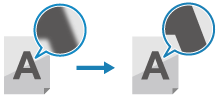
|
|
Per reduir el moaré (soroll de patró vertical) en les imatges
Premeu [-].
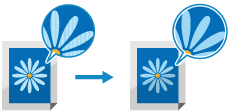
|

|
Quan el format de fitxer de les dades llegides és JPEGLa qualitat de la imatge varia en funció de la relació de compressió seleccionada a [Mida de dades]. Configuració del fitxer/divisió
|
Configuració del fitxer/divisió
Establiu el format de les dades llegides i el nom del fitxer.
Podeu comprimir les dades i permetre el reconeixement del text en un original. També podeu combinar diversos originals en un sol fitxer o crear fitxers independents per a cada original.
Podeu comprimir les dades i permetre el reconeixement del text en un original. També podeu combinar diversos originals en un sol fitxer o crear fitxers independents per a cada original.
[Format de fitxer]
Seleccioneu el format de les dades llegides entre PDF, JPEG o TIFF segons el vostre propòsit i entorn.
Seleccioneu el format de les dades llegides entre PDF, JPEG o TIFF segons el vostre propòsit i entorn.
Reduir la mida de les dades
Si utilitzeu el format PDF
Seleccioneu [PDF (Compacte)].
La mida de les dades es redueix, però la qualitat de la imatge i el nombre de fulls que es poden llegir alhora també poden reduir-se en funció del tipus d'original.
Seleccioneu [PDF (Compacte)].
La mida de les dades es redueix, però la qualitat de la imatge i el nombre de fulls que es poden llegir alhora també poden reduir-se en funció del tipus d'original.
Si utilitzeu el format JPEG
Seleccioneu [JPEG], i establiu [Mida de dades] a [Petita: Prioritzar memòria].
Seleccioneu [JPEG], i establiu [Mida de dades] a [Petita: Prioritzar memòria].
Combinar diversos originals en un sol fitxer
Seleccioneu el format PDF o TIFF.
Dividir l'original en fitxers independents
Si utilitzeu el format PDF o el format TIFF
Seleccioneu [Estab. det. PDF/TIFF] seleccioneu el format PDF o el format TIFF
seleccioneu el format PDF o el format TIFF  i premeu [Activat] a [Dividir en pàgines].
i premeu [Activat] a [Dividir en pàgines].
Seleccioneu [Estab. det. PDF/TIFF]
 seleccioneu el format PDF o el format TIFF
seleccioneu el format PDF o el format TIFF  i premeu [Activat] a [Dividir en pàgines].
i premeu [Activat] a [Dividir en pàgines].Si utilitzeu el format JPEG
Seleccioneu [JPEG].
Seleccioneu [JPEG].
[Mida de dades]
Seleccioneu la mida de les dades quan utilitzeu el format JPEG per a les dades llegides. La relació de compressió varia en funció de la mida de les dades seleccionades.
Seleccioneu la mida de les dades quan utilitzeu el format JPEG per a les dades llegides. La relació de compressió varia en funció de la mida de les dades seleccionades.
[Petita: Prioritzar memòria]
Augmenta la relació de compressió però disminueix la qualitat de la imatge.
Augmenta la relació de compressió però disminueix la qualitat de la imatge.
[Gran: Prioritzar qualitat d'imatge]
Redueix la relació de compressió però augmenta la mida de les dades.
Redueix la relació de compressió però augmenta la mida de les dades.
[Nom de fitxer]
Especifica una cadena que s'afegirà al principi del nom del fitxer de les dades llegides.
Especifica una cadena que s'afegirà al principi del nom del fitxer de les dades llegides.
Opcions de correu electrònic
Podeu configurar les opcions de correu electrònic quan envieu dades llegides per correu electrònic.
[Assumpte/Missatge]
Establiu l'assumpte i el cos principal del correu electrònic.
Establiu l'assumpte i el cos principal del correu electrònic.
[Respondre a]
Seleccioneu una adreça de correu electrònic (Respondre a) de la llibreta d'adreces que s'utilitzarà per a respondre als destinataris del correu electrònic.
Si no seleccioneu cap adreça de correu electrònic, s'utilitzarà l'adreça de correu electrònic de l’equip com a adreça de resposta.
* Si l'adreça de correu electrònic que desitgeu utilitzar no està registrada a la llibreta d'adreces, registreu-la i després seleccioneu-la. Funció de la llibreta d'adreces
Seleccioneu una adreça de correu electrònic (Respondre a) de la llibreta d'adreces que s'utilitzarà per a respondre als destinataris del correu electrònic.
Si no seleccioneu cap adreça de correu electrònic, s'utilitzarà l'adreça de correu electrònic de l’equip com a adreça de resposta.
* Si l'adreça de correu electrònic que desitgeu utilitzar no està registrada a la llibreta d'adreces, registreu-la i després seleccioneu-la. Funció de la llibreta d'adreces
[Prioritat]
Seleccioneu el nivell de prioritat.
Seleccioneu el nivell de prioritat.

|
|
Remitent de correu electrònicL'adreça de correu electrònic de l’equip es converteix en l'adreça de correu electrònic del remitent (De) independentment de la configuració de [Respondre a].
Per enviar el nom del remitent juntament amb l'adreça de correu electrònic de l’equip, utilitzeu el següent procediment per configurar el nom de la unitat.
Al tauler de control, seleccioneu [Menú] a la pantalla [Inici] i seleccioneu [Opcions de funció] per configurar els paràmetres. [Desar nom unitat (Correu electrònic)]
El remitent del correu electrònic és la configuració compartida amb l’equip.
|